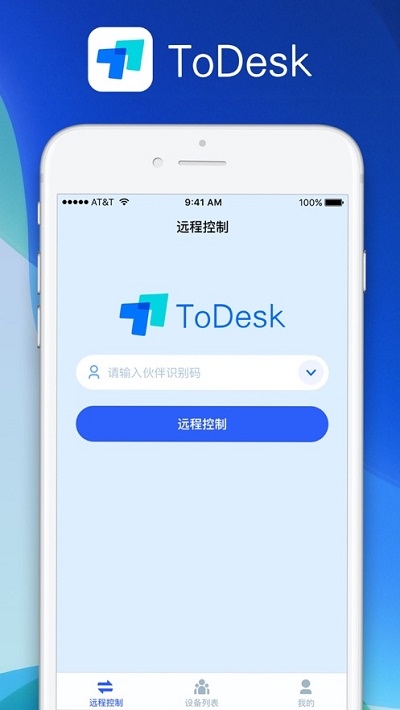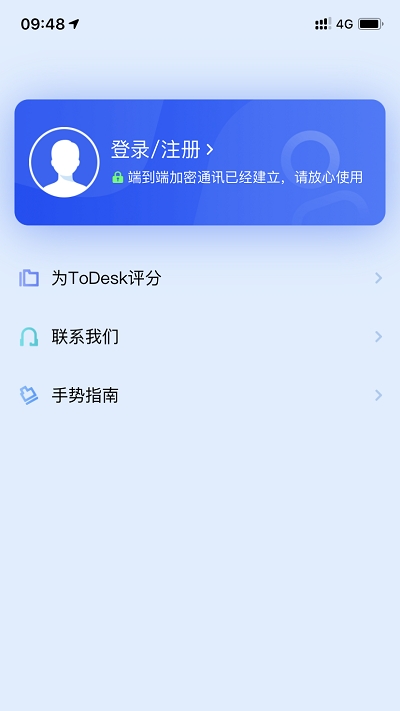todesk是一款远程控制软件,提供全新的用户体验,todesk手机远程控制手机以及todesk控制手机”,文档共享,方便你在外地对接工作,并且隔一段时间就会刷新,是一款非常使用的远程控制软件。

todesk功能
1、支持远程控制、远程文件传输。
2、支持录制回话和播放计算机声音。
3、支持历史设备快速连接。
4、支持伙伴登录提醒。
5、支持开机自启。

todesk特色
1、多屏操作:可同时在主控显示被控的多个屏幕内容
2、游戏操控:高玩必备,支持更灵活的操作方式
3、数位板:精准感知笔触,如本地创作丝滑
4、设备列表:为大家把每一个设备都更加清晰地去显示在屏幕上面的哦
5、开发网络优化,线路非常稳定,连接非常稳定,运营非常顺畅
6、打破障碍,提高效率,超越光速可以让时间倒流

todesk亮点
1、在你自己的电脑上完美呈现对方的电脑界面,画质非常的高清。
2、对于特定的情况,用户可以知道受控计算机发生了什么,是很方便的。
3、面对一些你无法解决的电脑问题,你可以让别人通过这个软件来远程解决。
4、这个软件非常方便快捷,用户只需要几步就可以完成对电脑的远程控制。
todesk优势
1、支持多用户管理,多终端协同操作。
2、可以实现多种操作,包括远程工作、远程学习、远程控制等。
3、具有极高的性价比,用户可以在不花费过多资金的情况下实现远程控制功能。
todesk测评
1、闲置的Android设备从此成为移动照相机,文件传输很快速,在哪都可以用。
2、无论是否在局域网上,都可以在设备之间传输各种文件,照片视频传输很快。
todesk怎么用
第一步:安装远程控制软件toDesk。
首先我们需要在自己的手机和另一部手机或电脑上都要安装远程控制软件toDesk。手机上,直接在本站搜索安装就可以了。电脑上,也可以在本站搜索,就能轻松找到。

toDesk支持几乎所有的系统,如:微软的windows系统、苹果的mac os系统、linux系统、苹果ios系统、谷歌的安卓系列、鸿蒙系统。安装方法跟安装其它软件一样,这里就不做过多介绍了。接下来通过2部手机来进行演示。
第二步:登录同一个账号。
手机要想通过toDesk远程控制另一部手机或电脑,我们必须2部手机上的toDesk登录同一个账号(如下图)。这一点是必须的,否则就没有办法远程控制另一部手机了——在自己的手机上操作另一部手机。

第三步:在手机上远程操作对方的手机或电脑。
然后,我们就可以在自己的手机上操作另一部手机或电脑了。第一次远程控制时,还需要在2部手机上简单设置一下。
1、另一部手机的设置。
打开另一部手机上的todesk(如下图)。

点击“允许远程本设备”右侧的开关,这时底部会弹出“选择被控模式”弹窗(如下图)。

选择“控制模式”(如上图),然后在弹出的窗口中点击“确定”和“允许”,进入“权限丢失”界面(如下图)。
点击“开启权限”按钮,就会进入“无障碍”界面(如下图)。

拉到最底部,有一个“已安装的服务”选项,点击它,进入“已安装的服务”界面(如下图)。

点击ToDesk选项右侧的开关,然后把它的开关打开,变成蓝色(如下图)。另一部手机就设置好了。

然后返回到todesk的首页,这时会显示“设备代码和临时密码”(如下图),这个在我们远程控制时会用到。

2、自己手机的设置。
在自己的手机上打开todesk(如下图)。

在输入框中输入“远程设备代码”,也就是另一部手机的代码。然后点击“远程控制”按钮,这时会弹出一个弹窗,需要我们输入“连接密码”,也就是另一部手机todesk首页显示的“临时密码”。

输入好密码后,点击“连接”,这时,另一部手机上会弹出“XXX正在控制你的设备”的界面(如下图)。

点击“我已知晓”,然后,远程控制就连接成功,这时,2部手机上的画面会显示一样的,都是另一部手机的界面(如下图)。然后,我们就可以在自己的手机上操作另一个手机上的所有的功能。

这里演示的是2部手机之间的远程控制操作步骤,手机远程控制电脑、电脑远程控制手机、电脑远程控制电脑的操作方法,基本上都差不多,感兴趣的可以自己试试哦。

todesk点评:(5分)
软件体验(新版) :4.8
软件界面 :3.5
应用功能 :4.7
推荐指数 :3.3